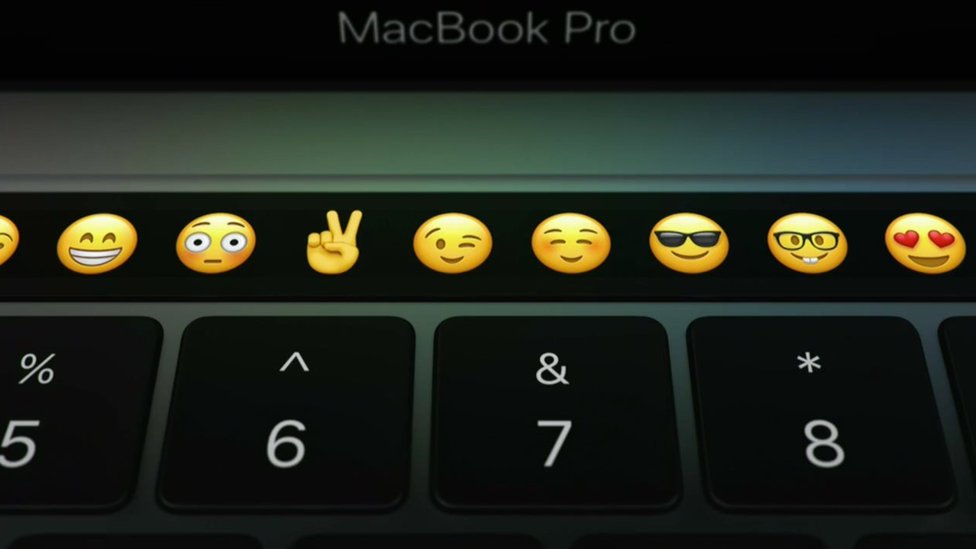Лептопи Apple вирізняються своєю довговічністю та функціональністю. Вони компактні, надійні з мінімалістичним дизайном. Лінійка Macbook традиційно ділиться на дві серії: Air, Pro. Перший варіант підійде для простих побутових цілей: перегляд фільмів, робота з текстами, листування в месенджерах. А ось прошка розроблена спеціально для енергоємних додатків, складної графіки. Цю серію обирають працівники iT-індустрії, фотографи, відеографи, геймери. Процесор розроблений таким чином, щоб пристрій міг витримувати тривалі навантаження і не зависав у режимі багатозадачності. Але, якщо необхідно більше функціоналу, потужності, рекомендуємо звернути увагу на моделі з тачбаром. Ця інновація з'явилася в 2016 році і швидко набрала свою армію шанувальників. Про це докладніше.

Touch Bar 一 сенсорна панель, яка замінює клавіші F. Знаходиться вгорі клавіатури. Адаптується під потреби користувача, надаючи елементи управління програмами, ярлики, емоджі. Але, для того, щоб ця запчастина почала працювати, так як потрібно конкретно вам, її необхідно адаптувати конкретно під свої потреби.
Налаштування Touch Bar
У деталь впроваджено стандартні елементи керування, за допомогою яких можна полегшити собі роботу. Для початку зайдіть у Finder → touch bar. Перед вами висвітиться вікно, де будуть розташовані так звані віртуальні кнопки. Для того щоб усе систематизувати і не плутатися на сенсорі, можете розділити панель, вибравши "розширена смужка control strip". По суті, ця запчастина розроблена для того, щоб не запам'ятовувати складні комбінації клавіш, які практично заучували. Це займало багато часу, сил і, звісно, нервів. Тому, тачбар так швидко прижився. Якщо необхідно тільки регулювання яскравості, звуку, то особливо довго налаштовувати деталь не будете. Але, якщо хочеться максимально швидкого доступу, в налаштуваннях доведеться покопатися. Натисніть вид → touch bar. З переліку доступних додатків виберіть ті, які необхідні. Вони потім і відобразяться на сенсорі. Праворуч буде знаходитися більш урізана версія клавіш F, а ось зліва те, що налаштовували.
Кілька корисних порад:
- Не перевантажуйте смужку безліччю додатків, щоб банально не заплутатися.
- Подумайте, які програми вам дійсно необхідні для швидкого доступу.
- Спробуйте панель вхідного виклику. За допомогою цієї опції зможете відповідати на дзвінки і бачити людину, яка здійснює дзвінок.
- Додати її можете в налаштуваннях тачбар.
- Не тисніть сильно на сенсор. Комплектуюча досить тендітна і не захищена належним чином від механічних пошкоджень. Тому достатньо одного легкого натискання.
Головні фішки цієї корисної інновації:
- Керування плейлистом.
- Перемотування відеоролика в Youtube.
- Редагування фото-матеріалу або тексту.
- Спілкування за допомогою емоджі.
- Швидкий доступ до галереї з фотографіями.